Пакеты карты (.mpk) упрощают обмен документами карты с другими пользователями. Пакет карты содержит документ карты (.mxd) и данные, которые в нем содержатся, все вместе они собраны в один портативный удобный файл. Пакеты карты можно использовать для обмена картами между сотрудниками одной рабочей группы или между различными отделениями организации, а также для предоставления карт другим пользователям ArcGIS посредством ArcGIS Online. У пакетов карт также есть еще одна область применения – возможность создавать архив определенной карты, содержащий снимок текущего состояния данных, используемых в этой карте.
Если в документе карты имеются данные из многопользовательской базы геоданных ArcSDE, может пригодиться опция Вместо ссылок включить данные из многопользовательской базы геоданных. Если отметить эту опцию, данные будут извлечены из многопользовательской базы геоданных в файловую путем пересечения объектов слоя с текущим экстентом фрейма данных. Если не отмечать, слои карты будут продолжать ссылаться на данные в многопользовательской базе геоданных.
К примеру, при размещении данных в общем доступе в пределах организации, многопользовательская база геоданных будет, скорее всего, доступна всем пользователям, обращающимся к пакету. В таком случае лучше будет не использовать эту опцию, т.е. оставить ссылки на базу геоданных. Однако, при размещении данных в общем доступе за пределами организации, многопользовательская база геоданных будет недоступна, и лучше подойдет использование этой опции для включения данных в пакет.
Шаги:
- Щелкните пункт главного меню Файл > Опубликовать как > Пакет карты. Откроется диалоговое окно Пакет карты:
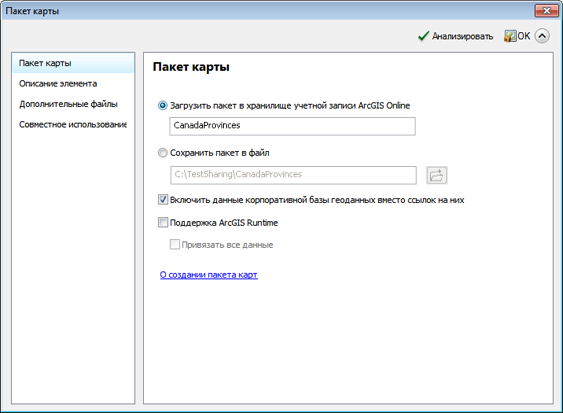
- Введите для него имя.
- Укажите, где сохранить пакет карты – в виде файла на диске или в вашей учетной записи ArcGIS Online.
- Укажите Дополнительные файлы, которые следует включить в пакет карты. Эта опция дает возможность вложить в пакет дополнительную информацию: подробную документацию, отчеты, диаграммы и т.д. В пакет не допускается включать следующие типы файлов: .js, .vbs, .py, .pyc, .pyo, .bat и .ocx. Кроме того, допускается включать только файлы .dll и .exe, имеющие цифровую подпись.
- Заполните необходимые поля Описания элемента.
- Щелкните Анализировать, чтобы выявить все ошибки и предупреждения. Вы обязаны устранить все ошибки перед сохранением пакета на диске или размещением его на ArcGIS Online. Если возникнут какие-либо проблемы, появится окно Подготовить со списком проблемных мест. Щелкните правой кнопкой на сообщении, чтобы получить более подробную информацию, прочитайте справку по данной проблеме и выберите подходящее решение.
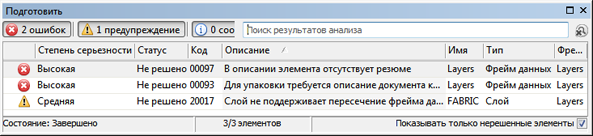
Когда запускается анализ слоя при создании пакета слоев, выполняется проверка слоя на наличие каких-либо ошибок или предупреждений. Если что-то обнаружено, это появится в данном диалоговом окне. - После проверки создайте пакет карты, щелкнув Опубликовать.